Istruzioni per l'uso HP PAVILION ZE2155EA GUIDA HARDWARE E SOFTWARE
Lastmanuals offre un servizio di condivisione, archiviazione e ricerca di manuali collegati all'uso di hardware e software: la guida per l'uso, il manuale, la guida rapida, le schede tecniche… NON DIMENTICATE: SEMPRE DI LEGGERE IL manualE PRIMA DI ACQUISTARE!
Se questo documento corrisponde alla guida per l'uso, alle istruzioni o al manuale, alle schede tecniche o agli schemi che stai cercando, scaricalo ora. Lastmanuals offre un facile e veloce accesso al manuale per l'uso HP PAVILION ZE2155EA Speriamo che questo HP PAVILION ZE2155EA manuale sarà utile a voi.
Lastmanuals aiuta a scaricare la guida per l'uso HP PAVILION ZE2155EA.
Puoi anche scaricare i seguenti manuali collegati a questo prodotto:
Estratto del manuale: manuale d'uso HP PAVILION ZE2155EAGUIDA HARDWARE E SOFTWARE
Istruzioni dettagliate per l'uso sono nel manuale
[. . . ] Guida all'hardware e al software
Serie di HP Notebook
Numero di parte del documento: 383109-061
Maggio 2005
Questa guida spiega come identificare, accedere e utilizzare le funzionalità hardware e software del notebook.
© Copyright 2005 Hewlett-Packard Development Company, L. P. Microsoft e Windows sono marchi registrati negli Stati Uniti di Microsoft Corporation. Il logo SD è un marchio del rispettivo proprietario. Bluetooth è un marchio del rispettivo proprietario usato da Hewlett-Packard Company su licenza. [. . . ] Per avviare, interrompere o riprendere la riproduzione di un CD audio o di un DVD, premere i tasti di scelta rapida FN+F9 2. Per interrompere la riproduzione di un CD audio o di un DVD, premere i tasti di scelta rapida FN+F10 3. Per riprodurre il brano precedente di un CD audio o il capitolo precedente di un DVD, premere i tasti di scelta rapida FN+F11 4. Per riprodurre il brano successivo di un CD audio o il capitolo successivo di un DVD, premere i tasti di scelta rapida FN+F12 5.
Per ulteriori informazioni su questi e altri tasti di scelta rapida, vedere la sezione "Tasti di scelta rapida" nel Capitolo 2, "TouchPad e tastiera".
Guida all'hardware e al software 411
Applicazioni e supporti multimediali
Impostazione delle preferenze AutoPlay
AutoPlay è la funzione del sistema operativo che determina il modo in cui il notebook risponde quando si ha accesso ai file su una periferica di archiviazione rimovibile come un'unità DVD-ROM, un'unità combinata DVD/CD-RW oppure DVD+RW/R e CD-RW. Le impostazioni AutoPlay di default variano a seconda del modello di notebook e della configurazione. Ad esempio, quando si inserisce per la prima volta un CD o un DVD in un'unità ottica e si chiude il vassoio, è possibile che venga riprodotto il CD o il DVD oppure che venga visualizzata la finestra di AutoPlay. Se viene visualizzata quest'ultima, selezionare le preferenze seguendo le istruzioni visualizzate. Le impostazioni AutoPlay di default possono essere modificate. Ad esempio, è possibile configurare il notebook di modo che visualizzi una presentazione delle immagini digitali di un CD, inizi la riproduzione del primo brano di un CD musicale, visualizzi i nomi delle cartelle e dei file contenuti in un CD di dati oppure che richieda all'utente la scelta di una preferenza ogni volta che si inserisce un disco.
412
Guida all'hardware e al software
Applicazioni e supporti multimediali
Se si impostano molte opzioni AutoPlay, è possibile che le operazioni di apertura del disco e dell'applicazione associata durino diversi secondi. Le preferenze AutoPlay non sono disponibili per le unità a dischetti, ma sono utilizzabili con la maggior parte delle periferiche di archiviazione rimovibili. È inoltre possibile impostarle per le schede di memoria digitali SD (Secure Digital) Memory Card, Memory Stick, Memory Stick Pro, xD-Picture Card, MultiMediaCard o SmartMedia (SM). Per accedere alle impostazioni AutoPlay: 1. Selezionare Start > Risorse del computer. Nel gruppo Periferiche con archivi rimovibili, fare clic con il tasto destro del mouse su un elemento, ad esempio un'unità DVD-ROM. Fare clic con il tasto destro del mouse su Proprietà. Selezionare la scheda AutoPlay e seguire le istruzioni visualizzate.
Guida all'hardware e al software
413
Applicazioni e supporti multimediali
Protezione della riproduzione
Per evitare l'interruzione della funzione di riproduzione o la degradazione della qualità di riproduzione, considerare quanto segue:
Per una qualità di riproduzione ottimale, salvare il lavoro e chiudere tutte le applicazioni aperte prima di riprodurre un CD o un DVD. Agganciare o sganciare il notebook da un dispositivo di aggancio opzionale prima o dopo la riproduzione di un disco e non durante.
Non avviare la modalità di standby o di sospensione durante la riproduzione di un disco. Se viene avviata, è possibile che venga visualizzato il messaggio "La sospensione o lo standby del computer può interrompere la riproduzione. Dopo la selezione, è possibile che si verifichi quanto segue:
La riproduzione viene ripristinata La riproduzione viene interrotta e lo schermo si oscura. Per riattivare il notebook, premere il pulsante di alimentazione/standby e riavviare la riproduzione del disco.
oppure
414
Guida all'hardware e al software
Applicazioni e supporti multimediali
Protezione del processo di scrittura di CD e DVD
Ä
ATTENZIONE: Per evitare la perdita di dati e danni ai dischi, osservare le precauzioni riportate di seguito. Prima di scrivere su un disco, collegare il notebook ad una fonte di alimentazione esterna. Non scrivere su un disco se il notebook è alimentato dalla batteria. [. . . ] Quando viene visualizzato il messaggio di conferma delle impostazioni, premere Invio per salvare le preferenze. Per impostare le preferenze e chiudere l'utility Programma di installazione, premere F10 e seguire le istruzioni visualizzate. Le impostazioni di default dell'utility diventano effettive al successivo riavvio del notebook. Le informazioni di identificazione, incluse quelle relative alla versione della ROM, vengono mantenute.
Guida all'hardware e al software
815
Aggiornamento e ripristino del software e software di sistema
Funzioni avanzate dell'utility Programma di installazione
Questa guida descrive le funzioni dell'utility Programma di installazione consigliate a tutti gli utenti. [. . . ]
DISCLAIMER PER SCARICARE LA GUIDA PER L'USO DI HP PAVILION ZE2155EA Lastmanuals offre un servizio di condivisione, archiviazione e ricerca di manuali collegati all'uso di hardware e software: la guida per l'uso, il manuale, la guida rapida, le schede tecniche…

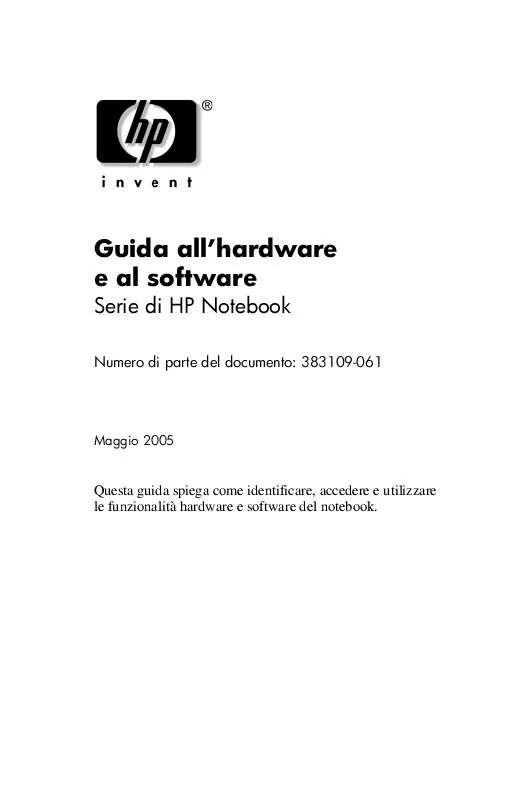
 HP PAVILION ZE2155EA (4142 ko)
HP PAVILION ZE2155EA (4142 ko)
